Ve skutečnosti spolu s tím, že trávíme stále více času na různých sociálních aplikacích, jako je Facebook a Twitter, jsme zvyklí přímo kontaktovat rodiny nebo přátele, kteří je používají. Neposíláme mnoho tradičních textových zpráv, jako jsou staré časy. Musíte však uznat, že SMS zprávy jsou v každodenním životě stále velmi důležité. Ve vašem telefonu iPhone nebo Android je uloženo mnoho cenných zpráv. Co když je omylem smažete? Můžete obnovit smazané textové zprávy?

Mnoho nešťastných událostí může způsobit ztrátu vašich dat. Při správě souborů také pravděpodobně omylem odstraníte některé důležité textové zprávy. I když omylem smažete zprávy, může to být věc, kterou nechcete vidět. Když se něco stane, musíte najít několik způsobů, jak smazané textové zprávy získat zpět. Ukážeme vám, jak obnovit smazané zprávy na Android / iPhone. Pokračujte v čtení a získejte řešení pro vyhledání a záchranu smazaných zpráv.
- Část 1. Jak obnovit smazané textové zprávy v systému Android
- Část 2. Jak obnovit smazané zprávy v iPhone
Část 1. Jak obnovit smazané textové zprávy v systému Android
Chcete-li obnovit smazané textové zprávy ze zařízení Android, musíte použít profesionální Zprávy Android Recovery. Je to profesionální nástroj pro vymazání zpráv. Kromě zpráv SMS umožňuje také obnovit obrázky, videa, zvuky, protokoly hovorů, kontakty atd. V systému Android. Když nešťastně odstraníte nebo ztratíte některé důležité soubory Android, software pro obnovu dat v Androidu může být tou nejlepší volbou, abyste je našli zpět.
Krok 1. Spusťte obnovu zpráv Android
Spusťte toto výkonné obnovení smazaných textových zpráv v počítači a připojte k němu telefon Android. Vyberte možnost „Obnova dat Android“.

Krok 2. Skenování smazaných SMS
Mnoho souborů Android, jako jsou obrázky, videa, kontakty, protokoly hovorů, audia atd., Mohou být obnoveny. Zde můžete vybrat pouze Zprávy získat. Klikněte na další pro skenování všech textových zpráv (existujících a smazaných) v zařízení Android.
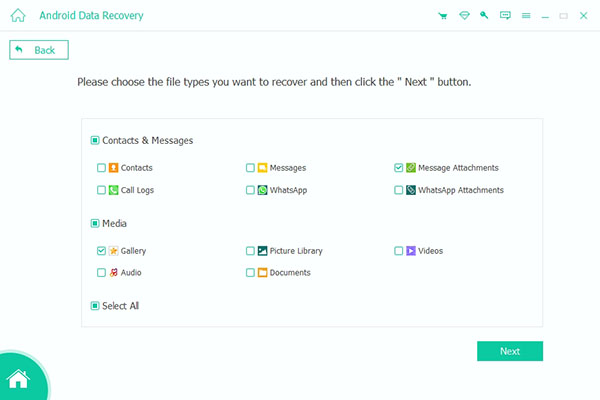
Poznámka: Toto odstraněné odstranění textových zpráv v tomto kroku automaticky provede Android. Pokud si to nepodarilo se kořenovat Android, můžete zvolit „Advanced Root“, abyste svůj telefon Android znovu rootovali.
Krok 3. Vyberte zprávy Android
klikněte Zprávy na levém ovládacím panelu a poté zkontrolujte detailní informace o každé textové zprávě v pravém okně. Zaškrtněte odstraněné zprávy, které chcete obnovit, a potom klepněte na tlačítko OK Zotavit se načíst smazané textové zprávy z Androidu. Načtené zprávy budou uloženy jako soubory CSV nebo HTML na základě vašich nastavení.
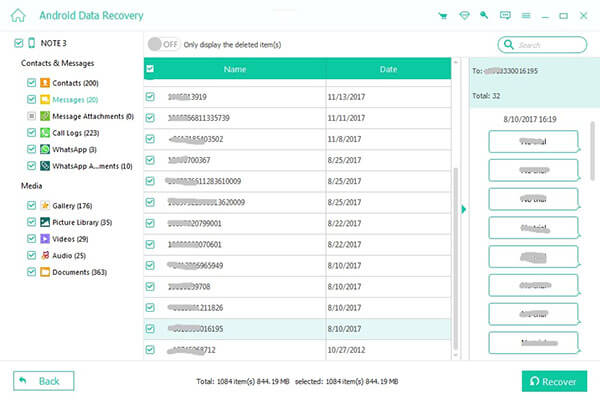
Poznámka: Nezapomeň zálohování SMS v telefonu Android, takže v telefonu nebudete chybět žádné důležité textové zprávy.
Část 2. Jak obnovit smazané zprávy v iPhone
Víte, jak obnovit smazané textové zprávy z iPhone 16/15/14/13/12? Ve skutečnosti, pokud jste uživatelem iPhone a náhodou vymažte některé ceněné zprávy„iTunes a iCloud vám mohou pomoci je snadno obnovit, pokud máte vhodnou zálohu. Ale vy jste tady a stále hledáte způsob, jak načíst smazané textové zprávy. Možná vám běžné způsoby nemohou pomoci. Zde upřímně doporučujeme všechny funkce Obnovení zpráv iPhone aby vám pomohli najít texty zpět. Můžete si ho zdarma stáhnout a vyzkoušet.
Krok 1. Spusťte obnovu zpráv iPhone
Po stažení stáhnout, nainstalujte a otevřete odstraněný texty pro obnovu textu iPhone na PC / Mac. Připojte k němu iPhone pomocí kabelu USB a vyberte režim obnovení Obnovení z zařízení iOS.

Krok 2. Skenování dat iPhone
klikněte Spustit skenování tlačítko pro analýzu všech druhů dat iOS na vašem iPhone. Po skončení skenování můžete vidět, že všechny typy souborů iOS budou zařazeny do kategorií v levém seznamu.
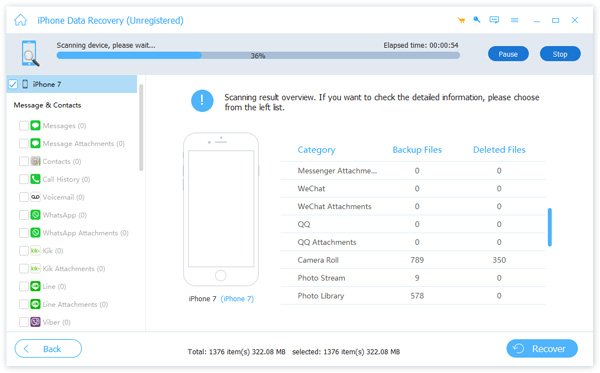
Krok 3. Obnovit odstraněné zprávy
klikněte Zprávy na levém ovládacím panelu a máte možnost zobrazit náhled podrobností každé existující / smazané textové zprávy. Vyberte zprávy, které chcete obnovit, a klepněte na tlačítko Zotavit se pro obnovení smazaných textových zpráv v iPhone.
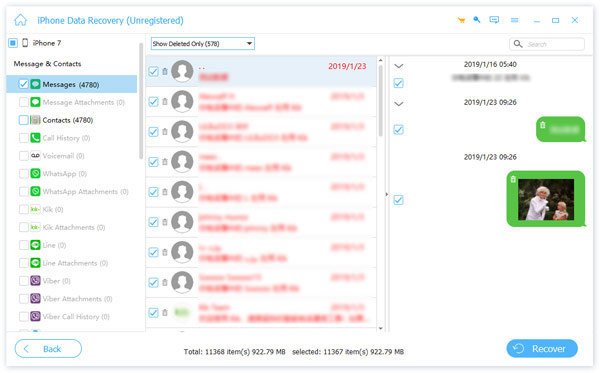
Během několika málo kliknutí můžete odstranit smazané zprávy iPhone. Umožňuje také obnovení dalších dat iOS, jako jsou kontakty, videa, zvuky, poznámky a další. Pokud máte správnou zálohu iTunes nebo iCloud, můžete ji použít obnovit smazané zprávy z iCloud a zálohování iTunes.
Nikdo z nás nechce ztratit žádné důležité údaje. Ale pokud ano, doporučené nástroje vám mohou pomoci získat chybějící soubory zpět. Hlavně mluvíme o tom, jak obnovit smazané textové zprávy v tomto článku. Doufám, že po přečtení tohoto příspěvku můžete najít a obnovit smazané zprávy nebo jiné soubory.




